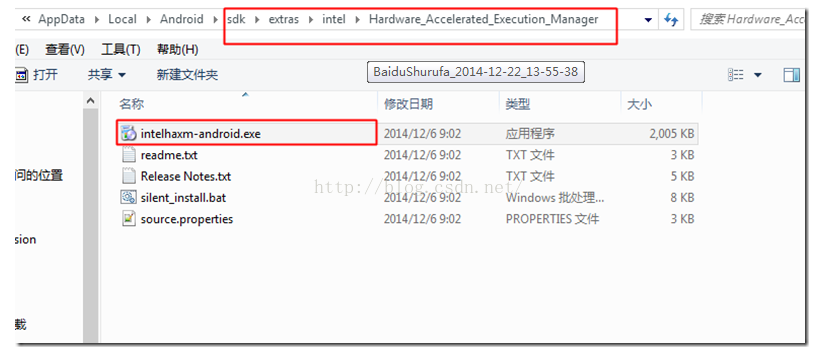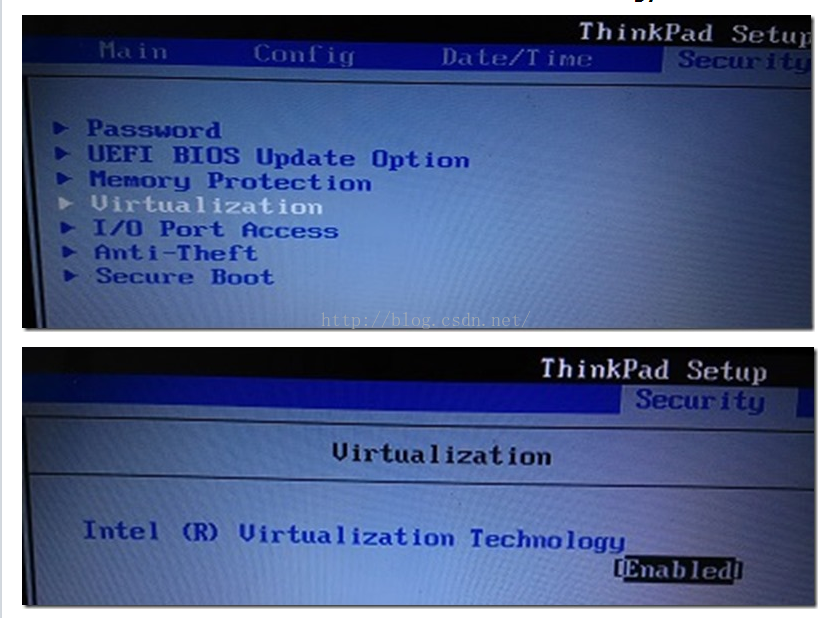安装 JAVA JDK
官网下载JDK
https://www.oracle.com/technetwork/java/javase/downloads/index.html
配置环境变量
-
右键单击我的电脑,左键单击属性,高级系统设置,高级,环境变量,在系统变量里找到Java_home变量单击编辑进行设置,
没有的话就新建一个,
设置Java_home的目的是方便系统找到Java的安装路径 方便引用
-
设置Javahome的值要按照自己安装时的路径设置,
我这里用的是D:\Java\jdk 1.8当然如果默认安装的化不是这个路径
值要填写自己安装时的路径
-
在系统变量里找到path变量单击编辑进行设置,设置path变量的作用是设置系统默认执行程序搜索路径,在CMD中执行命令时会默认到path的路径下寻找可执行文件
这里设置时可以是“;+你的安装路径”不过推荐使用“%Java_home%\bin”
注意前面的分号一定要有,
-
设置好Java_home和path后下面设置class_path变量,没有就新建一个,
值:“.;%JAVA_HOME%\lib\dt.jar;%JAVA_HOME%\lib\toos.jar (要加.表示当前路径)”
-
测试一下
开始-运行-CMD
在命令行输入Java -version看有没有相应版本信息出现,有那么恭喜你成功啦
命令格式要正确 Java+空格+-version
安装Android Studio
下载安装androidStudio
http://www.android-studio.org/
安装完成后运行出现报错:emulator: ERROR: x86 emulation currently requires hardware acceleration!
1.先查看SDK Manager中是否下载了下图文件

2.命令行输入sc query intelhaxm,查看运行状态: state is: “4 RUNNING” ,即代表安装成功。

3. 如果没有安装成功,
到sdk目录下 C:\Users\Administrator\AppData\Local\Android\Sdk\extras\intel\Hardware_Accelerated_Execution_Manager 文 件夹下的intelhaxm-android.exe安装程序
4.安装过程中出现下图报错
5.进入BIOS(一般开机画面时按F1或者F2)
BIOS-Virtualization-Inter(R) Virtualization Technology 设成Enabled
(如没有此选项便不需要)BIOS - No Execute (NX) Memory Protection 设成Enabled
.
6.如果安装成功,但开启不了服务state:stoping,Virtualization Technology已经开启的情况话。有可能是当前win8系统,默认安装了Hyper-V。安装了Hyper-V后其他进程就无法使用虚拟化技术了。
解决办法:
管理员运行cmd,输入如下命令
-
bcdedit /copy {current} /d "Windows 8 - no hypervisor"
-
bcdedit /set {这里填上一步得到的一串字符} hypervisorlaunchtype off
现在重启机器就有两个选项,一个是有Hyper-V的win8,一个是无Hyper-V的win8,选择无Hyper-V,然后安装IntelHaxm.exe。